【バレない】学校のタブレット(iPad)・パソコンでYouTubeを見る方法10つ
学校でタブレット・パソコンが配布され、授業や課題に役立つ便利なツールとして活用されている方も多いのではないでしょうか?しかし、せっかくのタブレット、YouTubeを見たいと思いませんか?
学校のタブレット・パソコンでYouTubeを見るのは本当に不可能なのでしょうか?実は、さまざまな方法を駆使すれば、不可能ではありません。この記事ではそのような制限なしで学校のタブレット(iPad)やパソコンでYouTubeを見る方法を紹介いたします。さらに、制限のかかった学校支給のパソコンやタブレットでYouTubeを視聴する裏技も解説します。
目次
- Part1.学校のタブレット・パソコンでYouTubeが見れない理由
- Part2.学校のタブレット・パソコンでYouTubeを見る方法10つ
- YouTubeを見る方法1.専門ソフトでMDMロックを解除する
- ユーチューブを見る方法2.ブラウザでアクセスしてYouTubeを見る
- 方法3.拡張機能で制限を突破する
- 方法4.他のデバイスから転送する
- 方法5.YouTube動画の形式を変換する
- 方法6.YouTube動画をダウンロードする
- 方法7.VPNでアクセス制限を回避する
- 方法8.スマホのテザリング機能を使う
- 方法9.Proxyサーバーでアクセスする
- 方法10.アドレスをちょっといじってみる
- Part3.学校のタブレットでYouTubeを見るサイトについて
Part1.学校のタブレット・パソコンでYouTubeが見れない理由
1.MDMロックと利用制限
学校のタブレット・パソコンには、多くの場合「モバイルデバイス管理」(MDM)が導入されています。MDMは、学校側がタブレットの機能やアクセスを管理・制限するためのツールです。
これにより、YouTubeなどの不適切なコンテンツへのアクセスが制限されます。MDMロックにより、特定のアプリのダウンロードやウェブサイトの閲覧が許可されないため、結果としてYouTubeを見ることが難しくなるのです。
2.学校のセキュリティ対策
学校のタブレット・パソコンでYouTubeを見ることができないもう一つの理由は、厳重なセキュリティ対策が施されていることです。
多くの学校では、生徒がインターネットを利用する際のリスクを軽減するために、フィルタリングソフトウェアやファイアウォールを使ってアクセスを制限しています。これにより、有害なコンテンツや非教育的なサイトへのアクセスがブロックされ、YouTubeもその対象となることがあります。学校のネットワークを介してYouTubeにアクセスしようとすると、これらのセキュリティ対策により接続が制限されるのです。
Part2.学校のタブレット・パソコンでYouTubeを見る方法10つ
YouTubeを見る方法1.専門ソフトでMDMロックを解除する
学校のタブレット(iPad)でYouTubeを見るためには、まずモバイルデバイス管理(MDM)を解除する必要があります。Tenorshare 4uKeyという専門ソフトを利用すると、MDMロックを解除し、タブレットを自由に利用できるようになります。このソフトを使用することで、以下のような多くの機能を活用することができます。
- 数ステップでiPhone/iPad/iPodの画面ロックを解除できる
- データを失わずにスクリーンタイム・パスコードを削除可能
- ワンクリックでiOSデバイスに保存されている様々なパスワードを見つける
- iOSデバイスからパスワードなしでApple IDを削除する
Tenorshare 4uKeyで学校のタブレットのMDMロックをバイパスする手順
Tenorshare 4uKeyをインストールし、画面の指示に従って進めるだけで簡単にMDMロックを解除できます。解除後は、制限なしで学校のタブレットでYouTubeを見ることが可能です。以下は詳細な手順です。
Windows PCまたはMacで4uKeyを起動させ、ホーム画面で「MDMをバイパス」をクリックします。

学校のタブレット(iPad)をコンピュータやMacに接続します。

デバイスが成功を接続後、機能画面に「開始」をクリックしてMDMをバイパスしはじめます。

しばらくすると、学校のタブレット(iPad)のMDMロックのバイパスが成功します。

MDMロックのバイパスが完了しました。これで、YouTubeを見ることを含め、タブレットを自由に活用できます。なお、工場出荷時設定に戻した際に「モバイル機器管理」が再度表示された場合は、ライセンスの有効期限内にTenorshare 4uKeyを使用して再度MDMロックを解除できます。
関連動画
関連記事: 【TOP12】学校のタブレットでできるゲームサイトまとめ
ユーチューブを見る方法2.ブラウザでアクセスしてYouTubeを見る
もう一つの方法は、学校のタブレット・パソコンで使っているブラウザを利用してYouTubeに直接アクセスすることです。学校のネットワーク設定によっては、この方法でもYouTubeを見ることができます。
具体的には、以下の手順で視聴が可能です。
Step1.学校のタブレット・パソコンで使用可能なブラウザを開きます。
Step2.検索バーに「https://www.youtube.com」と入力して移動します。
Step3.動画を選択して再生します。ブラウザ上でもアプリと同様に高画質で動画を楽しめます。
注意点:
- 学校のネットワーク設定や制限によっては、ブラウザからのアクセスも制限されている場合があります。その場合、VPNの利用やネットワーク設定の確認が必要になることもあります。
YouTubeを見る方法3.拡張機能で制限を突破する
ブラウザに拡張機能をインストールすることで、学校のタブレット・パソコンでYouTubeを見る裏技もあります。これらの拡張機能を利用することで、ネットワーク制限がかかっている場合でもYouTubeを見る可能になります。
Step1.Chromeウェブストアや対応するブラウザの拡張機能ストアから、アクセス制限を回避する拡張機能を探して追加します(例: Urban VPN Proxyなど)。

Step2.インストール後、ブラウザの設定メニューから拡張機能を有効にします。
Step3.拡張機能を使って制限を回避し、「https://www.youtube.com」にアクセスします。
注意点:
- 使用する拡張機能の安全性に注意し、利用は学校の規約を確認した上で行ってください。
YouTubeを見る方法4.他のデバイスから転送する
スマホやパソコンでYouTube動画をダウンロードし、学校のタブレット・パソコンに転送してオフラインでYouTubeを見ることも可能です。この方法なら、ネットワーク制限を気にせずYouTubeを楽しめます。
Step1.スマートフォンやパソコンで、公式のYouTubeプレミアム機能や他の合法的なダウンロードツールを使用して動画を保存します。
Step2.ダウンロードしたYouTube動画をタブレット・パソコンに転送します。
- USBケーブルを使用: パソコンとタブレットを接続し、ダウンロードした動画ファイルをタブレットのフォルダにコピーします。
- クラウドサービスを利用: GoogleドライブやOneDriveに動画をアップロードし、タブレットでダウンロードします。
- ファイル共有アプリを使用: AirDrop(iOS間)、Bluetooth、またはファイル転送アプリ(Send Anywhereなど)で直接転送します。
Step3.タブレットのメディアプレイヤーを使って保存した動画を再生します。この方法を活用すれば、ネット環境がない場所でもYouTube動画を快適に見えます。
ポイント:
- 動画をダウンロードする際は、著作権を侵害しないよう注意してください。
- ダウンロードおよび転送作業は事前に済ませておくと便利です。
YouTubeを見る方法5.YouTube動画の形式を変換する
YouTube動画をMP4形式に変換するオンラインサービスを利用すれば、動画をダウンロードし、学校のタブレット・パソコンに転送して視聴できます。この方法は、インターネット接続がなくてもYouTube動画を楽しめる便利な手段です。
Step1.YouTubeで視聴したい動画のURLをコピーします。
Step2.MP4形式に変換できるオンラインサービス(例: Y2Mate、SaveFrom.netなど)にアクセスします。
Step3.コピーしたURLをサイトに貼り付け、MP4形式を選択して変換します。
Step4.変換が完了したら、YouTube動画をダウンロードし、タブレットに保存します。
Step5.タブレットのメディアプレイヤーを使用してYouTube動画をオフラインで視聴します。
注意:
- 変換サイトの利用は合法的な目的に限り、著作権を侵害しないよう注意が必要です。
- 高画質で保存したい場合は、解像度を選択できるサイトを利用すると良いでしょう。
YouTubeを見る方法6.YouTube動画をダウンロードする
学校に行く前に、自宅のWi-Fi環境で必要なYouTube動画をダウンロードしておけば、インターネット接続がなくても動画を視聴できます。この方法は、オフライン環境でもYouTube動画を楽しむために便利です。
Step1.自宅のWi-Fi環境でYouTubeアプリを起動します。
Step2.視聴したいYouTube動画を検索します。
Step3.YouTube動画の下にあるダウンロードボタンをタップして、オフラインで視聴できるように動画を保存します。
Step4.学校に行った際、インターネット接続がなくても、YouTubeアプリ内で保存した動画を再生して楽しめます。
専門ソフトTenorshare 4uKeyを使うと、MDMロックを解除でき、タブレットを自由に使えるようになります。YouTubeだけでなく、他のアプリや機能も制限なく利用できます。
YouTubeを見る方法7.VPNでアクセス制限を回避する
VPN(Virtual Private Network)を使用することで、学校のネットワーク制限を回避し、YouTubeにアクセスできます。VPNは、インターネット接続を暗号化して匿名化するため、制限されたコンテンツへのアクセスが可能になります。ただし、セキュリティリスクを避けるために、信頼できるVPNを選ぶことが重要です。
Step1.スマートフォンやタブレットに信頼できるVPNアプリ(例: NordVPN、ExpressVPN、CyberGhostなど)をインストールします。
Step2.アプリを開き、サーバーを選択してVPN接続を有効にします。通常、最適なサーバーを自動選択する機能があります。
Step3.VPN接続後、YouTubeにアクセスして動画を視聴します。制限を回避して、自由に動画を楽しめます。
注意点:
- VPNの選択には注意が必要です。無料VPNはセキュリティやプライバシーにリスクがある場合があります。信頼性の高いVPNを選びましょう。
YouTubeを見る方法8.スマホのテザリング機能を使う
スマートフォンのテザリング機能を活用して、学校のタブレット・パソコンをインターネットに接続することで、学校のネットワーク制限を気にせずYouTubeを見ることができます。テザリングを使えば、自分のモバイルデータ通信をタブレットと共有できるため、インターネット接続が可能になります。
Step1.スマートフォンの設定を開き、「テザリング」や「インターネット共有」のオプションを探して有効にします。
Step2.タブレットのWi-Fi設定を開き、スマートフォンのネットワークに接続します。
Step3.インターネット接続が確立したら、YouTubeを開いて動画を視聴します。学校のネットワーク制限を気にせずに楽しめます。
注意点:
- テザリングを利用すると、スマートフォンのモバイルデータ通信を使用するため、データ容量に注意が必要です。
YouTubeを見る方法9.Proxyサーバーでアクセスする
Proxyサーバーを使用すると、学校のインターネットアクセス制限を回避し、YouTubeにアクセスすることができます。Proxyサーバーは、インターネットへのアクセスを中継する役割を果たし、制限されたコンテンツへのアクセスを可能にします。ただし、セキュリティリスクを避けるため、信頼できるProxyサービスを選ぶことが重要です。
Step1.安全で信頼性のあるProxyサーバーサービス(例: HideMyAss、ProxySite)を選びます。
Step2.サービスのウェブサイトにアクセスし、提供される手順に従ってProxyサーバーを設定します。
Step3.Proxyサーバー経由でインターネットに接続し、YouTubeにアクセスして動画を視聴します。
注意点:
- Proxyサーバーを利用すると、インターネット接続が匿名化されますが、無料のProxyサービスにはセキュリティリスクが伴うことがあります。信頼性の高いサービスを選んで利用しましょう。
- 安全なProxyを使用することで、個人情報や閲覧履歴が保護されますが、信頼できないサービスでは逆に情報が漏洩するリスクもあるため注意が必要です。
YouTubeを見る方法10.アドレスをちょっといじってみる
YouTubeのURLを少し変更することで、アクセス制限を回避できる場合があります。例えば、特定の動画にアクセスできない場合でも、URLを一部変更することで視聴可能になることがあります。ただし、この方法はすべての状況で有効とは限らないため、試してみる価値はありますが、期待しすぎない方が良いでしょう。
以下は、URLの変更方法の一例です。
1. モバイル版サイトに変更
学校のネットワークがデスクトップ版のYouTubeを制限している場合、モバイル版のYouTubeサイトにアクセスすることで回避できる場合があります。
- 通常のURL: https://www.youtube.com/watch?v=XXXX
- モバイル版のURL: https://m.youtube.com/watch?v=XXXX
2. HTTPSからHTTPに変更
学校のネットワークがHTTPS通信を制限している場合、URLの「https://」部分を「http://」に変更することでアクセスできることがあります。
- 通常のURL: https://www.youtube.com/watch?v=XXXX
- 変更後のURL: http://www.youtube.com/watch?v=XXXX
注意点:
- これらの方法は一部のケースで有効ですが、すべての学校の制限を回避できるわけではありません。
Part3.学校のタブレットでYouTubeを見るサイトについて
上記では、学校のタブレット、パソコンでYouTubeを見る方法について詳しく紹介しました。でも、制限を回避するためのプロキシサイトを使ってYouTubeを見る方法もあります。ここでは、代表的な3つのサービス「ProxySite」「Free Web Proxy」「CroxyProxy」について、その特徴・機能・メリット・デメリットを詳しく解説します
YouTubeを見るサイト1. ProxySite
ProxySiteは、ユーザーが簡単かつ匿名でウェブサイトにアクセスできるプロキシサービスで、特にYouTubeのような学校や職場で制限されているサイトへのアクセスに適しています。複数のサーバーオプションを提供し、接続速度や安定性を選択できるため、快適な閲覧環境を実現しています
メリット:
- 複数のサーバーから選択可能で、速度や安定性を調整できる。
- SSL暗号化により安全な通信をサポート。
- 匿名性が高く、プライバシー保護に優れている。
- ブロックされたサイトへのアクセスが簡単。
デメリット
- 無料版では混雑時に通信速度が遅くなることがある。
- 一部の動画やサイトで再生や表示に問題が出る場合がある。
- サービス側に通信履歴が残る可能性があり、完全な匿名性は保証されない。
YouTubeを見るサイト2. Free Web Proxy
Free Web Proxyは、学校のネットワーク制限を回避し、YouTubeなどの動画サイトに無料でアクセスできるサービスです。IPアドレスの隠蔽や通信の暗号化を行い、プライバシー保護を図りつつ、キャッシュ機能によって再アクセス時の速度向上を目指しています。
メリット:
- 完全無料で手軽に利用可能。
- 匿名性とセキュリティの強化が期待できる。
- 地域制限や学校のフィルタリングを簡単に回避できる。
デメリット
- 無料サービスゆえに通信速度が遅くなりやすい。
- 接続が不安定になることがある。
- 運営者によるデータ監視や個人情報漏洩のリスクが指摘されている。
- 広告表示や機能制限が存在する場合がある。
YouTubeを見るサイト3. CroxyProxy
CroxyProxyは、ソフトウェアのインストール不要でブラウザから直接利用できるプロキシサービスで、YouTubeを含む多くの動画サイトに対応しています。高い匿名性とSSL暗号化によるセキュリティを備え、様々な端末で快適に利用可能です。
メリット:
- 設定不要で誰でも簡単に使える。
- 高い匿名性と安全な通信を実現。
- 多くの動画サイトに対応し、動画・音声再生が可能。
- 無料プランでも多機能を利用できる。
デメリット
- 無料版は広告が表示されることがある。
- 一部のサイトや動的コンテンツで表示不具合が起こる場合がある。
- プロキシ経由のため通信速度が遅くなることがある。
まとめ
以上、学校のタブレット・パソコンでYouTubeを見る最新方法についてご紹介しました。多くの学校ではタブレット・パソコンに対する厳しい監視と利用制限を設けており、YouTubeの視聴は難しくなっていますが、それでも方法を工夫すれば視聴が可能です。ただし、方法によっては学校側にバレるリスクもありますので、使用する際は十分に注意してください。
特に、Tenorshare 4uKeyを利用したMDMロックの解除やProxyサーバー、VPNの使用はセキュリティリスクが伴います。そのため、自己責任で行うことが大切です。また、学校のタブレットの制限を外してYouTubeを見る裏技についても紹介しましたが、それが倫理的にどうかを考えることも重要です。
- iPhone/iPadのロック画面からからパスコード/Touch ID/Face IDを簡単に解除
- スクリーンタイム・パスコード・Apple ID・MDMプロファイルを速やかに削除可能
- パスワードなしでiPhone・iPad・iPodからApple IDのロックを削除可能
- データを失わずにApple IDからサインアウト/Apple IDを削除可能
- パスワード/Apple ID/以前の所有者なしでiCloudアクティベーションロックを削除
- iOS 26/iPadOS 26やiPhone 17に対応





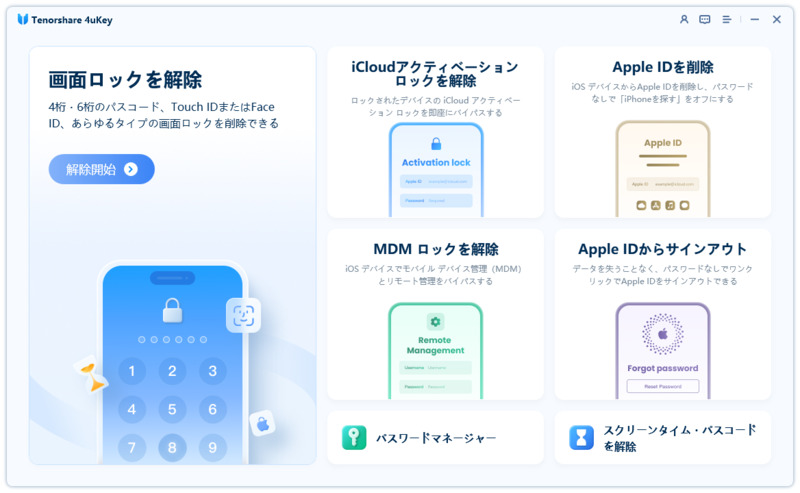
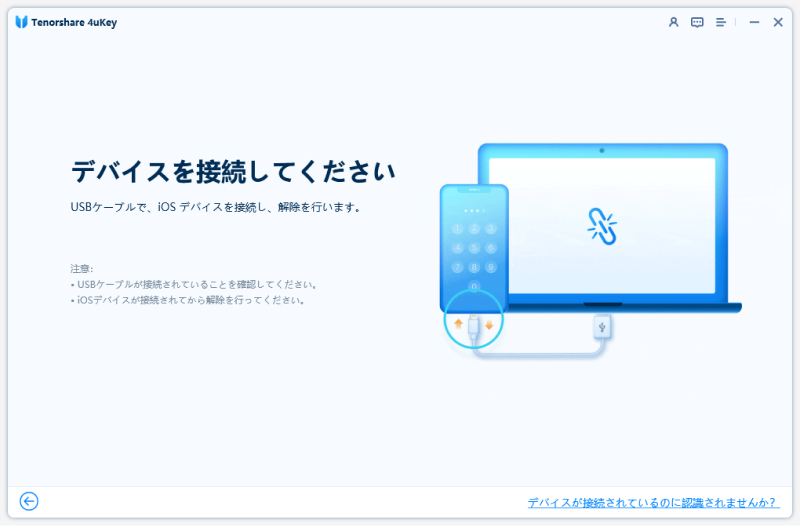
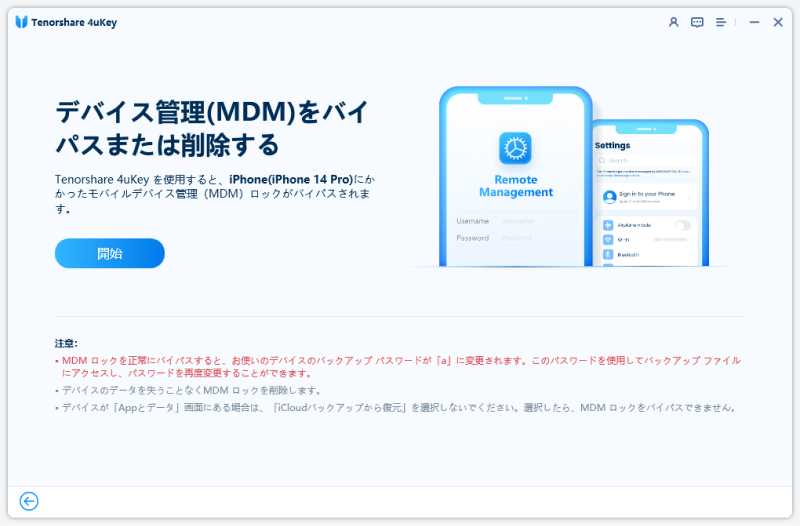
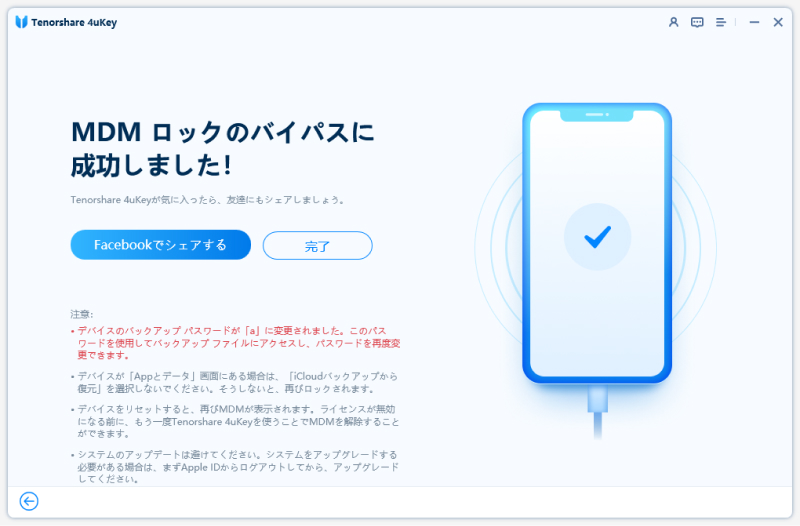





(216 票、平均: 3.4 out of 5 )
(クリックしてこの記事へコメント)